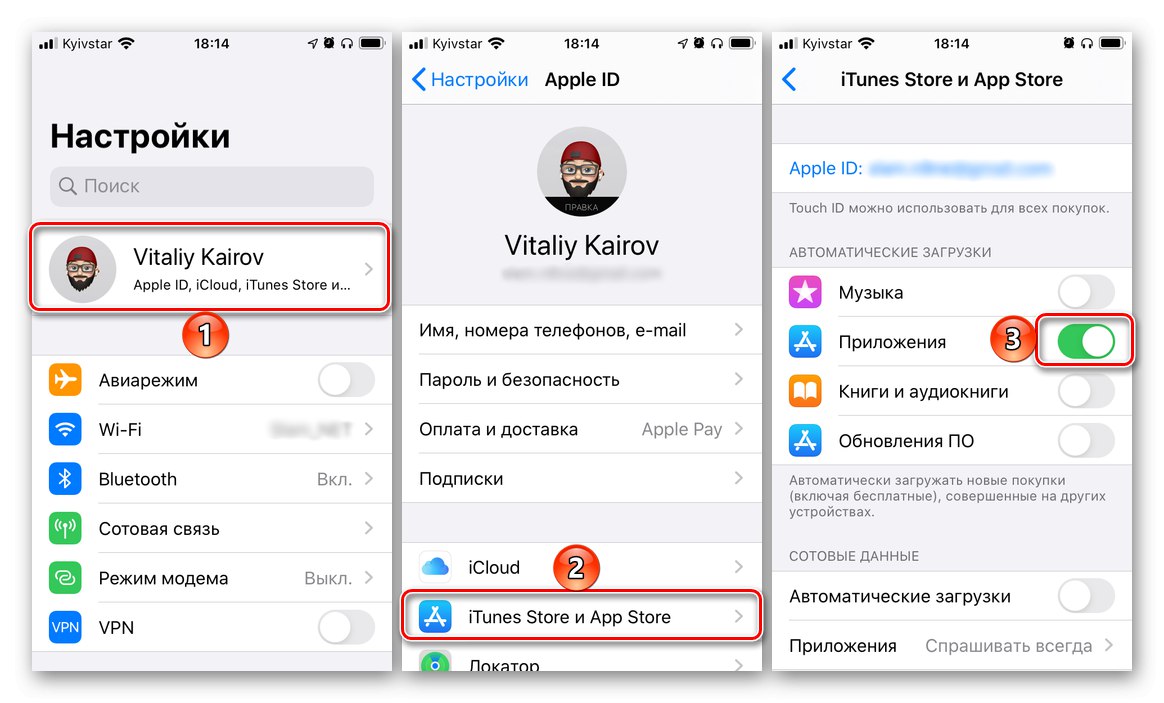Sadržaj
- 1. način: Ponovno se povežite s Internetom
- 2. metoda: Zaustavite i vratite boot
- 3. način: Osvježite stranicu u App Storeu
- 4. metoda: Uključivanje i isključivanje načina rada u zrakoplovu
- 5. metoda: provjerite postavke pokretanja
- 6. metoda: započnite paralelno preuzimanje
- Metoda 7: Postavljanje datuma i vremena
- 8. metoda: ponovna instalacija aplikacije
- Metoda 9: Ponovno autorizirajte Apple ID
- 10. metoda: vraćanje na tvorničke postavke
- Pitanja i odgovori
Prije nego što se upoznate s uputama u nastavku i njegovom uporabom, učinite sljedeće:
- Provjerite ima li vaš iPhone najnoviju verziju iOS-a. Ako je za sustav dostupno ažuriranje, preuzmite ga i instalirajte.
Više detalja: Kako ažurirati iOS
- Provjerite radnu sposobnost interneta, prije svega Wi-Fi-ja. U slučaju problema, upotrijebite naš vodič za rješavanje problema.
Više detalja: Što učiniti ako Wi-Fi ne radi na iPhoneu
- Ponovo pokrenite svoj mobilni uređaj.
Više detalja: Kako ponovno pokrenuti iPhone
- Provjerite status Apple poslužitelja. Možda upravo sada App Store ili srodne usluge doživljavaju neuspjeh zbog kojeg nastaje predmetni problem. Da biste to učinili, jednostavno slijedite donju vezu i ocijenite status - ako je dostupan (krug pored imena je zeleni), tada nema problema.
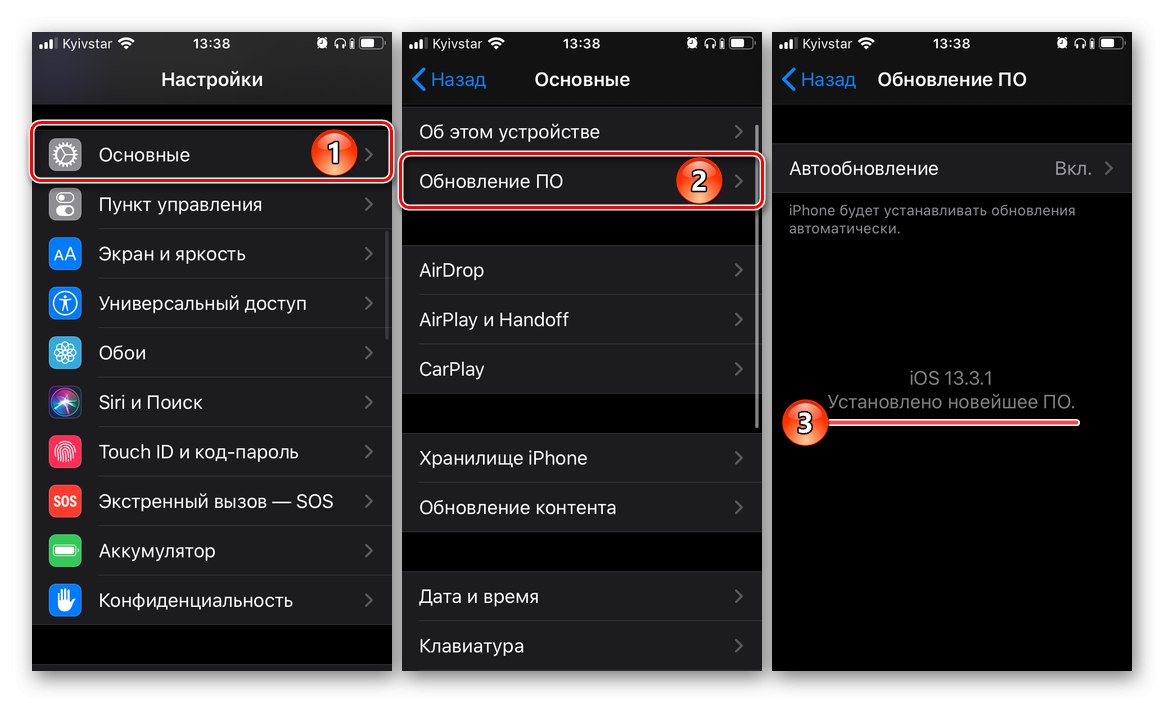
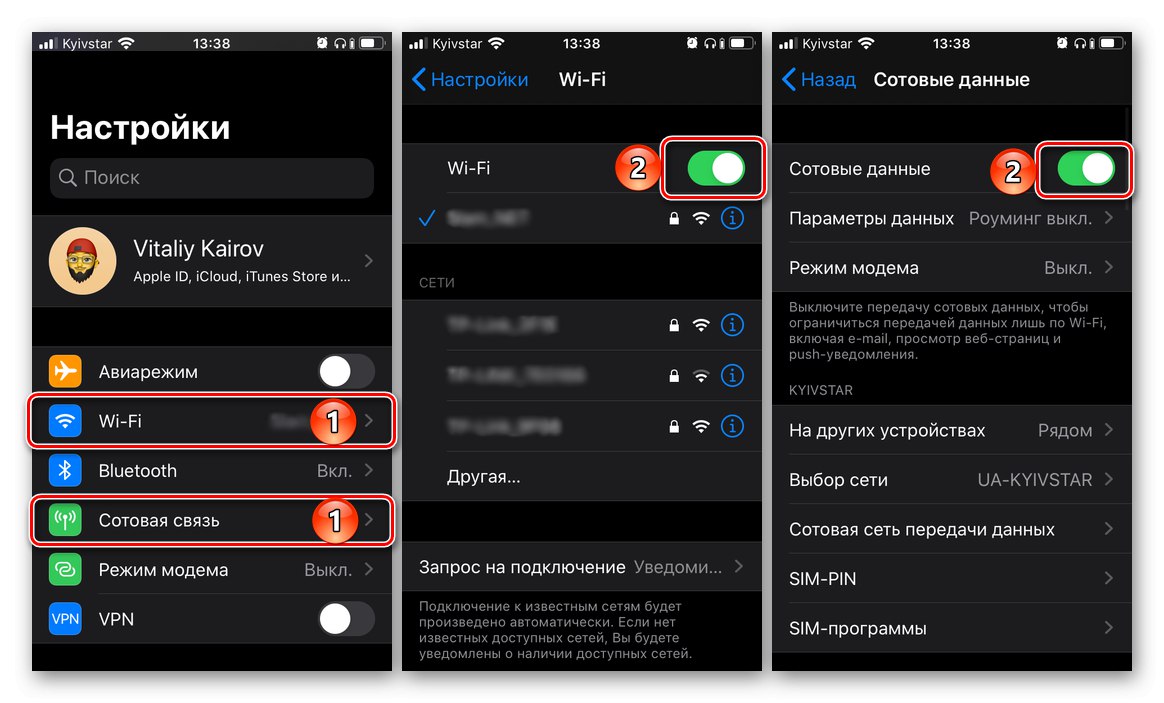
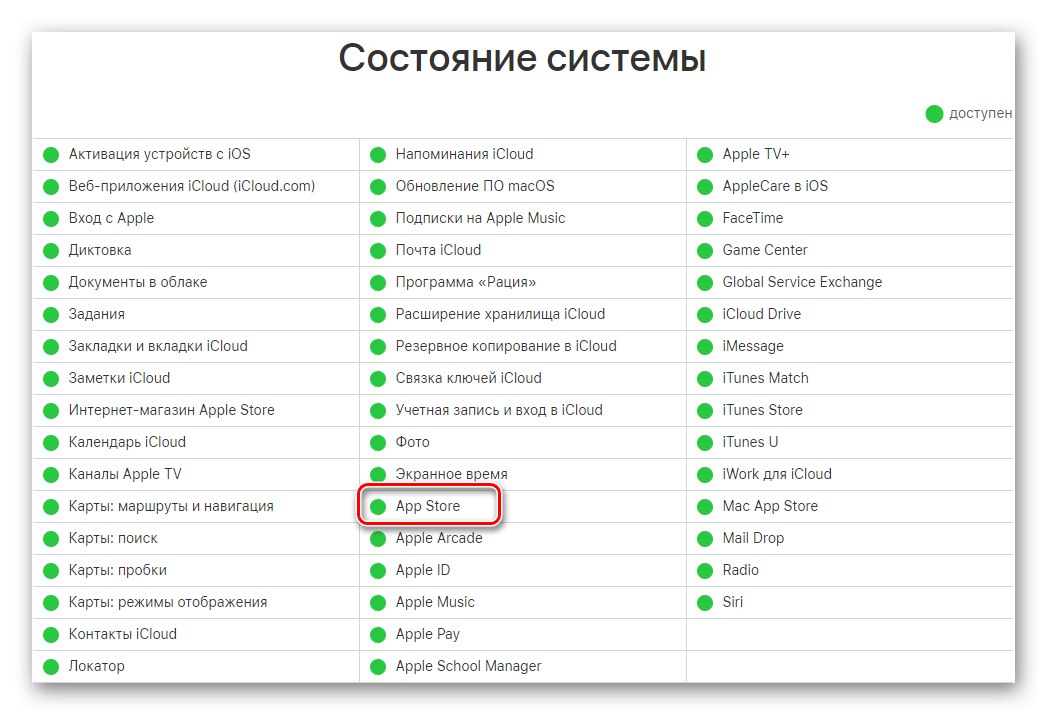
Važno! Sve daljnje radnje moraju se izvoditi strogo prema redoslijedu koji smo mi predstavili, metodu po metodu, nakon svake provjere problema, sve dok se ne ukloni.
1. način: Ponovno se povežite s Internetom
IOS prema zadanim postavkama ima zabranu instaliranja i ažuriranja programa putem mobilne mreže ako veličina podataka prelazi 200 MB. U verziji 13 operativnog sustava ovo se ograničenje može lako onemogućiti, ali ipak je bolje koristiti stabilni Wi-Fi. Štoviše, ako se dotični problem pojavi prilikom povezivanja s određenom bežičnom mrežom, možda je razlog upravo u njoj, pa stoga vrijedi pokušati se povezati s drugom, barem ako postoji takva mogućnost. Također će biti korisno jednostavno isključiti, a zatim uključiti Internet na uređaju.
Više detalja: Kako uključiti Internet na iPhoneu
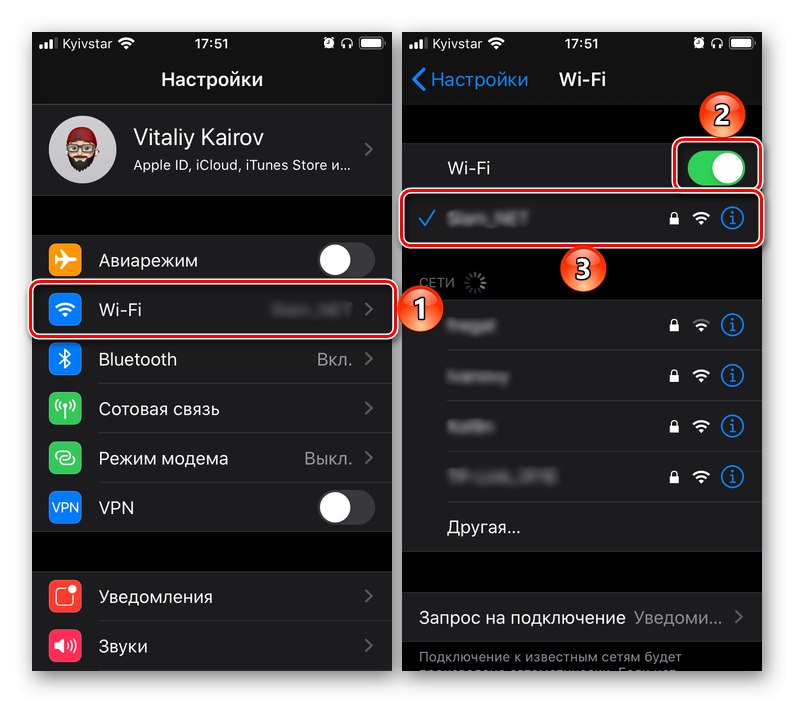
Ako se nije moguće povezati s drugim Wi-Fi-jem, vrijedi pokušati instalirati ažuriranje putem mobilne mreže, što je prilično jednostavno za iOS 13 i novije verzije, ali je dostupno u ranijim verzijama, međutim, puno je teže. Kako je točno opisano u zasebnom članku na našoj web stranici.
Više detalja: Instaliranje "teških" programa i igara u iOS preko mobilne mreže
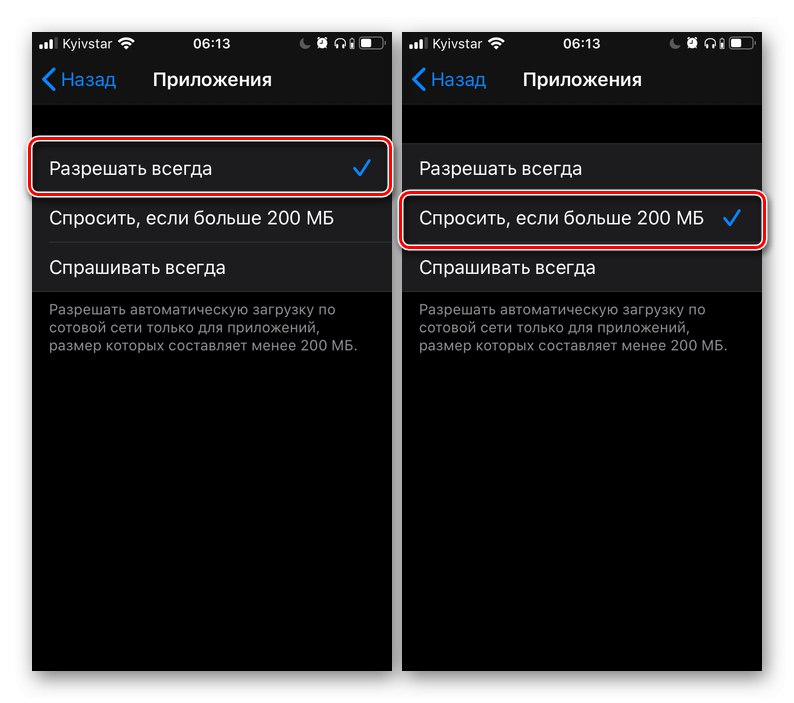
2. metoda: Zaustavite i vratite boot
Sljedeća stvar koju treba učiniti da biste riješili problem preuzimanja aplikacije je zaustaviti ovaj postupak i ponovo ga vratiti. Da biste to učinili, idite na početni zaslon iOS-a, pronađite prečac za aplikaciju za preuzimanje ili ažuriranje (prikazat će se kružni indikator za punjenje), dodirnite ga jednom, a zatim drugi. Postoji velika vjerojatnost da će se ponovno pokrenuti postupak uspješno završiti.

Pročitajte također: Kako ažurirati aplikaciju na iPhoneu
3. način: Osvježite stranicu u App Storeu
Moguće je da razlog problema s preuzimanjem aplikacije ne leži u samoj aplikaciji i ne u stabilnosti i / ili kvaliteti internetske veze, već u App Storeu, koji bi se mogao jednostavno zamrznuti. Možete ga vratiti u život na sljedeći način:
- Pokrenite ugrađenu trgovinu aplikacija za iOS.
- Dodirnite jednu od njegovih kartica 10 puta - "Danas" ili "Prijave"... Pokazatelj kružne komunikacije trebao bi se pojaviti na statusnoj traci pri svakom pritisku.
- Napustite App Store i ponovite korake iz prethodne metode, odnosno zaustavite, a zatim ponovo pokrenite preuzimanje problematične aplikacije.
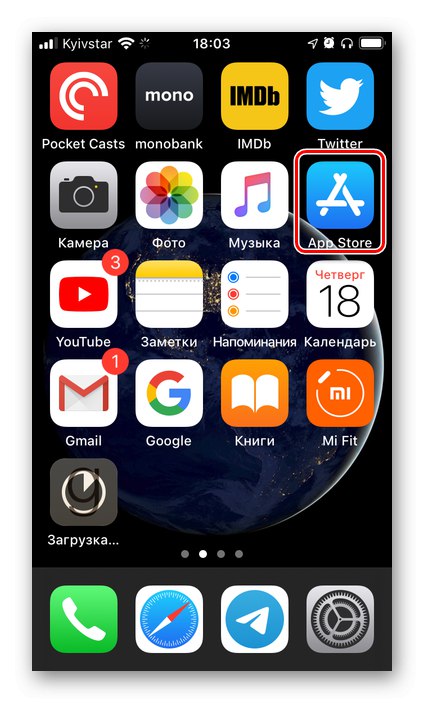
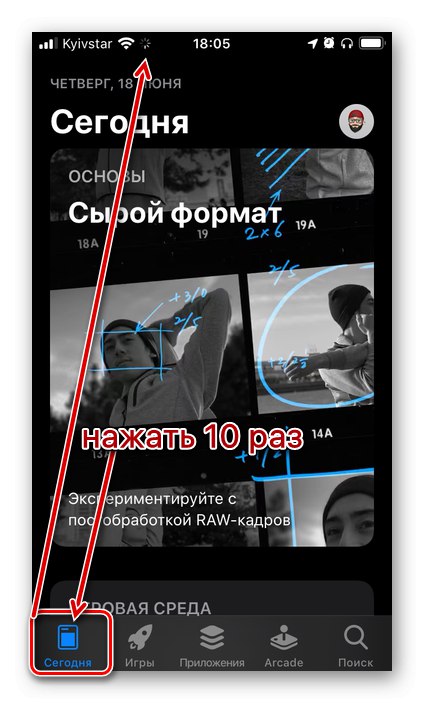

4. metoda: Uključivanje i isključivanje načina rada u zrakoplovu
Način rada u zrakoplovu, koji u potpunosti deaktivira sve mrežne module mobilnog uređaja, može se koristiti kao svojevrsno tresenje, što bi moglo biti dovoljno za rješavanje problema izraženog u naslovu članka.
- Centar za kontrolu poziva prevlačenjem od dna prema gore (na iPhoneu s uređajem "Dom") ili odozgo prema dolje (bez gumba) preko zaslona.
- Dodirnite gumb odgovoran za uključivanje načina rada u zrakoplovu.
- Pričekajte najmanje 15 sekundi, a zatim isključite način rada u zrakoplovu.
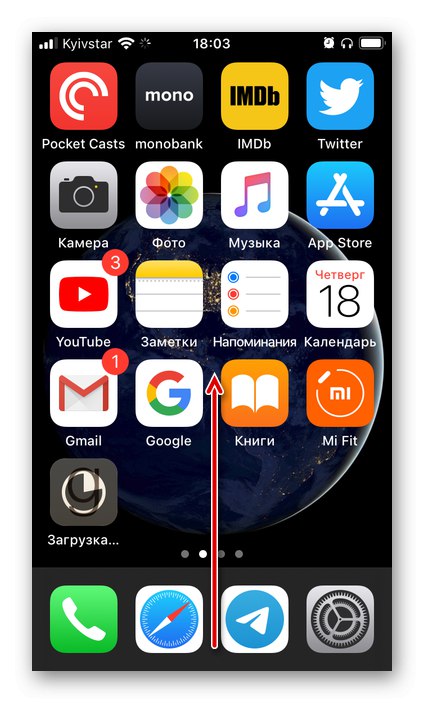
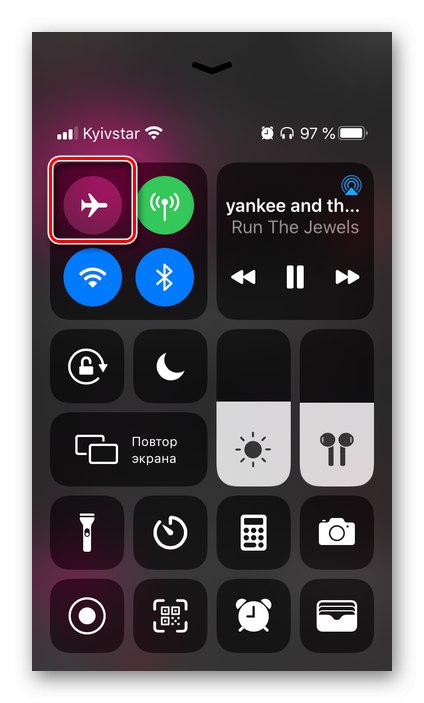
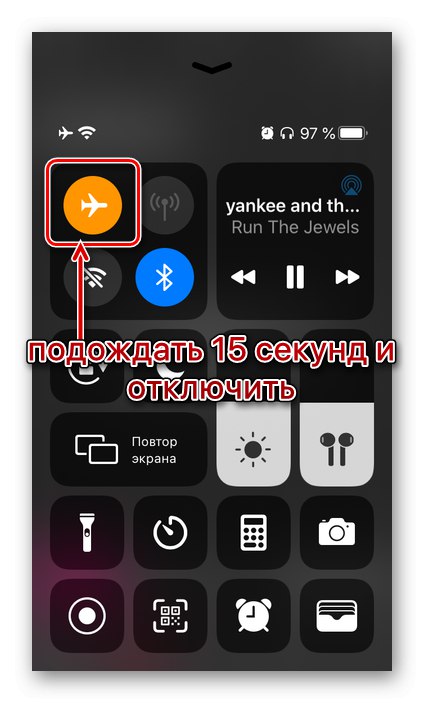
5. metoda: provjerite postavke pokretanja
Prema zadanim postavkama, funkcija automatskog preuzimanja ažuriranja softvera omogućena je u Appleovom mobilnom OS-u, no iz jednog ili drugog razloga mogla bi biti onemogućena ili, što je manje vjerojatno, neispravna. Stoga neće biti suvišno provjeriti njegov status i, čak i ako je sve u redu, prisilno isključiti, ponovo pokrenuti pametni telefon, a zatim ga ponovno uključiti.
Više detalja: Kako omogućiti automatsko preuzimanje aplikacija na iPhoneu
Dalje, ako imate više iOS / iPadOS uređaja i dijelite isti Apple ID, učinite sljedeće:
- Nabavite uređaj koji trenutno nema problema s preuzimanjem i / ili ažuriranjem aplikacija iz App Storea. Na nju instalirajte "problematičnu" aplikaciju, pazeći da postupak uspješno dovršite.
- Otvorite na istom uređaju "Postavke", dodirnite odjeljak sa svojim Apple ID računom, odaberite "Trgovina ITunes i App Store", zatim pomaknite prekidač nasuprot stavke "Programi"smještene u bloku "Automatsko preuzimanje".
![Omogućavanje automatskog preuzimanja aplikacija na drugom iPhoneu]()
Dodatno aktivirajte stavku "Ažuriranje softvera"ako već nije učinjeno.
- Instalirajte neku drugu aplikaciju ili igru.
- Sada ponovo uzmite prvi uređaj - onaj na koji se aplikacija App Store nije mogla učitati. Vjerojatno je da će problem biti riješen, ali ako ne, ponovno slijedite preporuke druge metode i prijeđite na sljedeću.
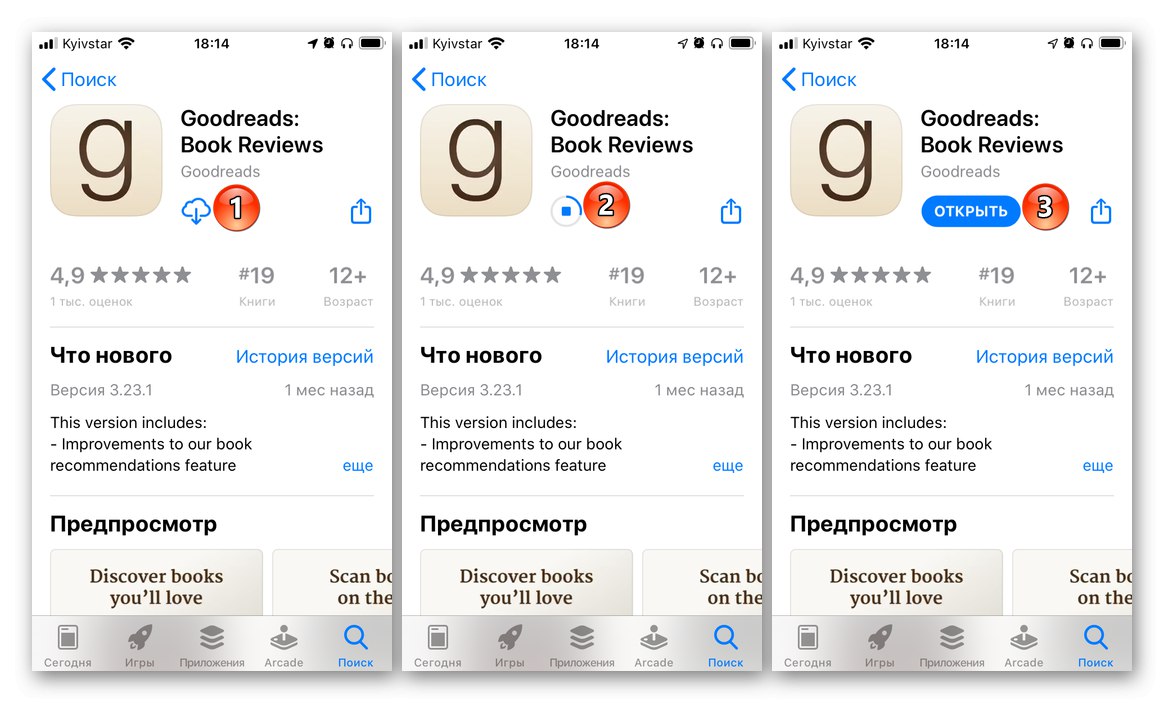
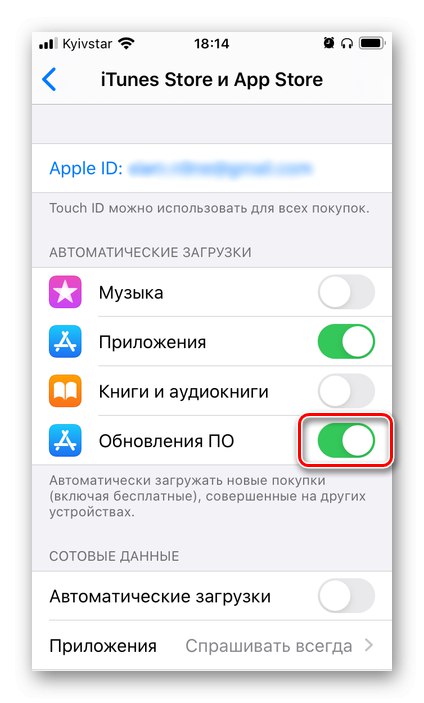
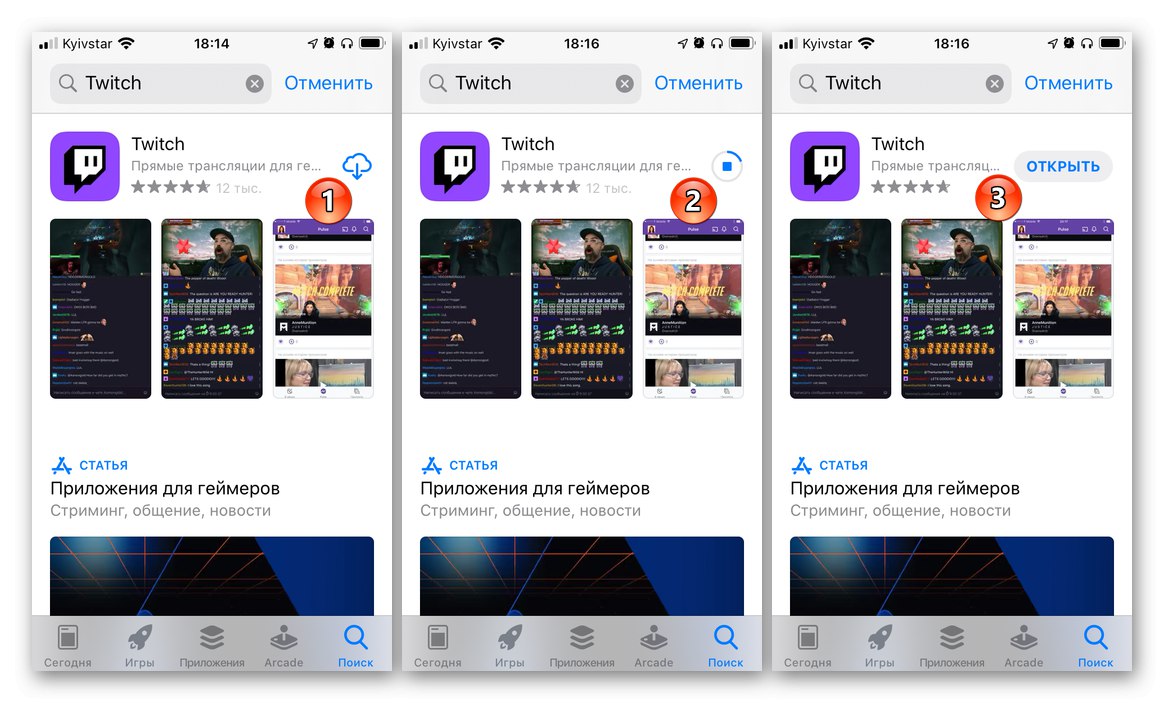
6. metoda: započnite paralelno preuzimanje
Druga moguća metoda "poticanja" preuzimanja je paralelno pokretanje postupka - instaliranje druge aplikacije ili igre. Do neke se mjere ovaj pristup može nazvati alternativom prethodnom rješenju za one korisnike koji nemaju drugi i-uređaj. Samo idite u App Store i pokušajte instalirati bilo koji proizvoljan program - sasvim je moguće da će se nakon završetka ovog postupka problematično preuzimanje obnoviti i dovršiti.
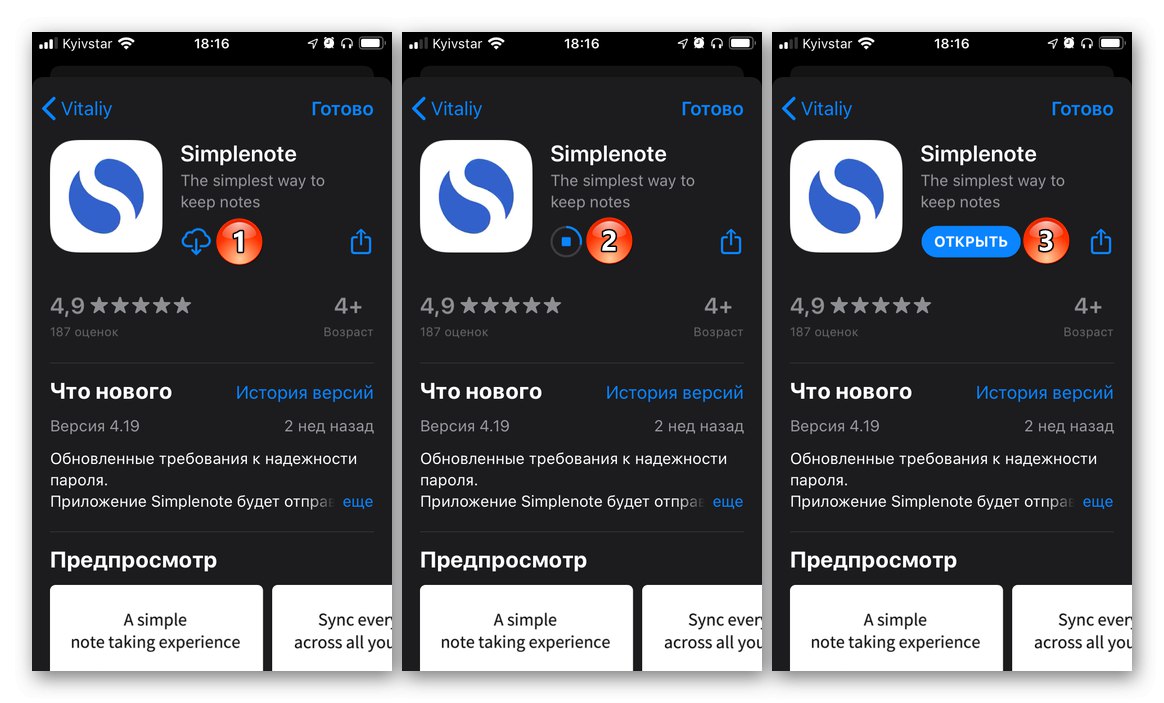
Metoda 7: Postavljanje datuma i vremena
Da bi mnoge iOS komponente mogle funkcionirati, posebno one povezane s mrežom i razmjenom podataka, izuzetno je važno da su datum i vrijeme pravilno postavljeni na Apple uređaju, što bi u idealnim okolnostima trebalo automatski odrediti. Da biste provjerili je li tako i, ako je potrebno, riješili problem, pomoći će vam članak predstavljen na donjoj poveznici - trebate slijediti preporuke iz njegova dijela "Metoda 1: Automatsko otkrivanje".
Više detalja: Kako postaviti datum i vrijeme na iPhoneu
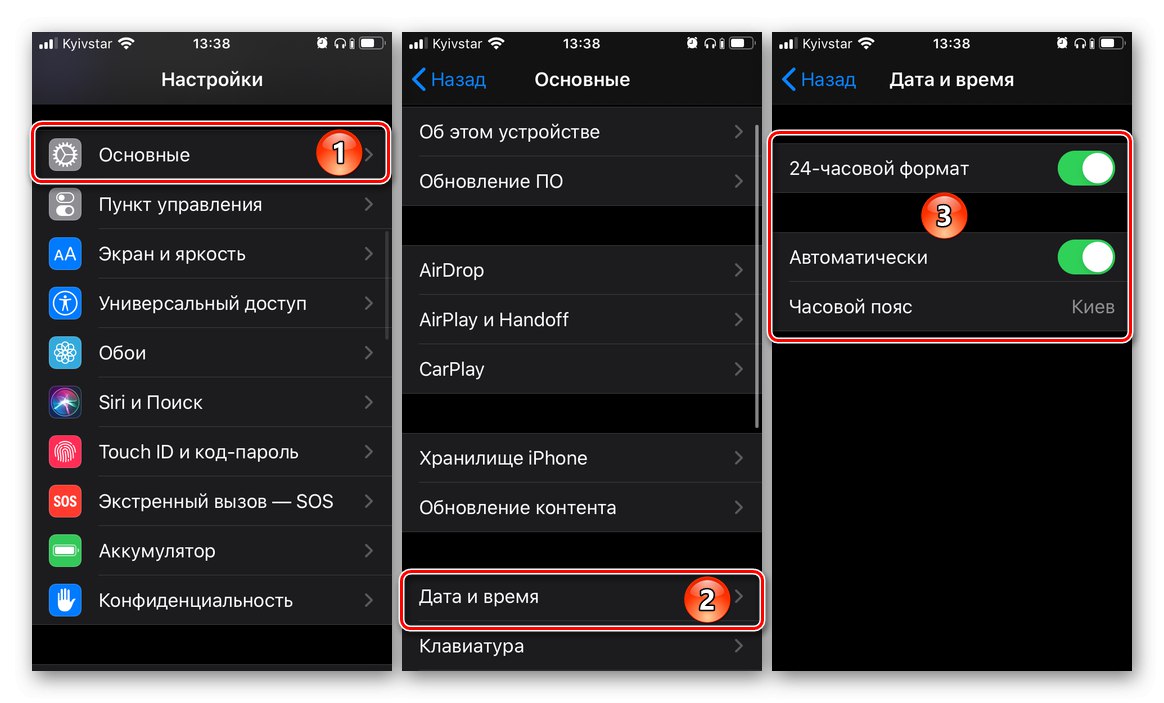
8. metoda: ponovna instalacija aplikacije
Ako u ovoj fazi problem još uvijek nije riješen, aplikaciju koja se ne preuzme iz App Storea, prvo je potrebno deinstalirati (ako je to bilo ažuriranje) ili otkazati njezinu instalaciju (ako je preuzeta prvi put) - to ćete najlakše učiniti putem kontekstnog izbornika, pozvan dugim pritiskom na prečac na početnom zaslonu - a zatim ponovno instaliran.
Pročitajte više: Kako izbrisati / instalirati iPhone aplikacija
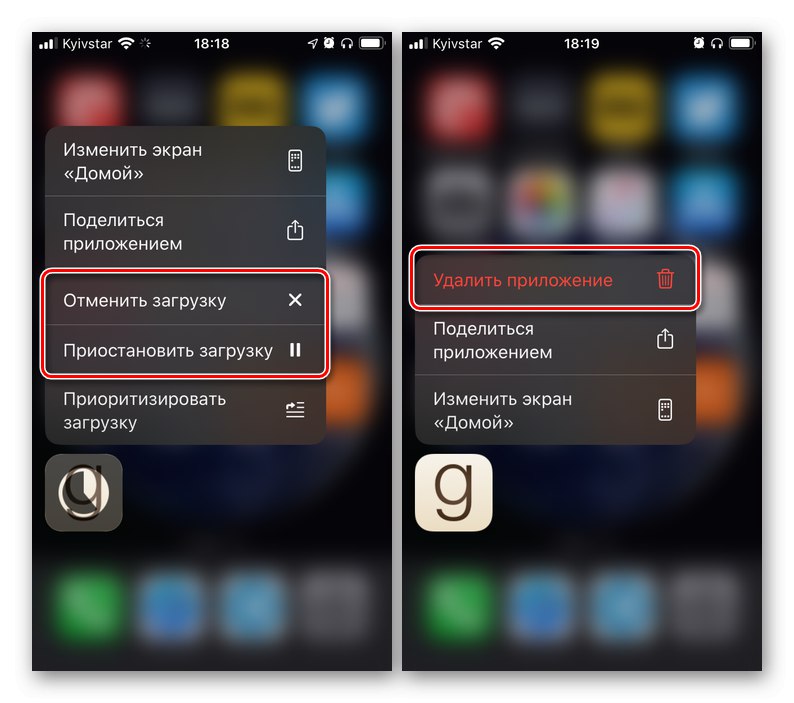
Metoda 9: Ponovno autorizirajte Apple ID
Posljednja ne drastična mjera koju treba poduzeti u borbi protiv dotičnog problema je odjava i ponovna prijava na svoj Apple ID u App Storeu. Za ovo:
- Pokrenite trgovinu aplikacija i, nalazeći se na bilo kojoj od prve tri kartice, dodirnite svoj avatar.
- Pomaknite se na dno izbornika koji se otvori i odaberite "Odjaviti se"a zatim potvrdite svoje namjere.
- Ponovo pokrenite pametni telefon, ponovo pokrenite App Store i prijavite se na svoj Apple ID račun - za to kliknite na ikonu profila i unesite svoje korisničko ime i lozinku.
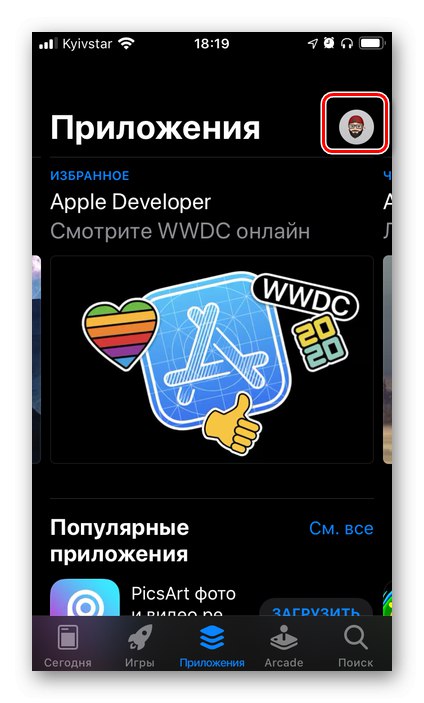
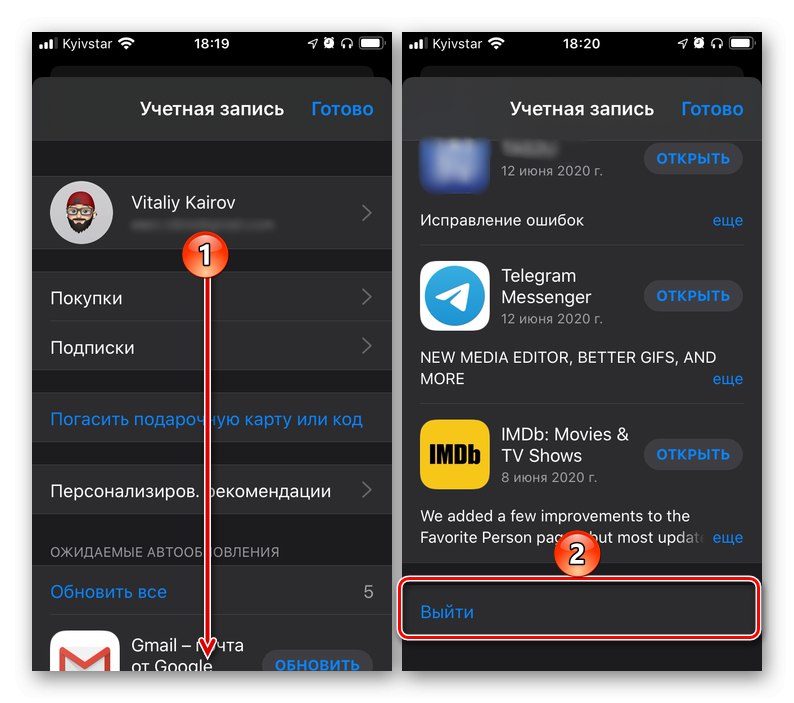
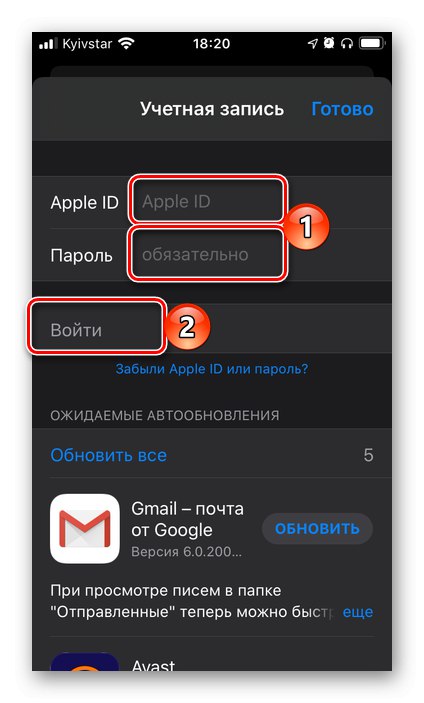
Pokušajte ponovo instalirati / ažurirati problematičnu aplikaciju ili igru. Ako ovaj put postupak ne završi uspješno, morat ćete pribjeći posljednjem mogućem i daleko od najugodnijeg rješenja.
10. metoda: vraćanje na tvorničke postavke
Izuzetno je rijetko, ali svejedno se događa da niti jedna od gore navedenih metoda ne može vratiti normalne performanse App Storea i "prisiliti" ga na ponovno preuzimanje aplikacija. Jedino rješenje u ovom slučaju bilo bi resetiranje postavki - prvo samo mreže, a zatim, ako se problem nastavi, i cijelog operativnog sustava. Prethodno smo raspravljali o tome kako to učiniti u zasebnim člancima.
Više detalja:
Kako resetirati mrežne postavke na iPhoneu
Kako resetirati sve postavke iPhonea
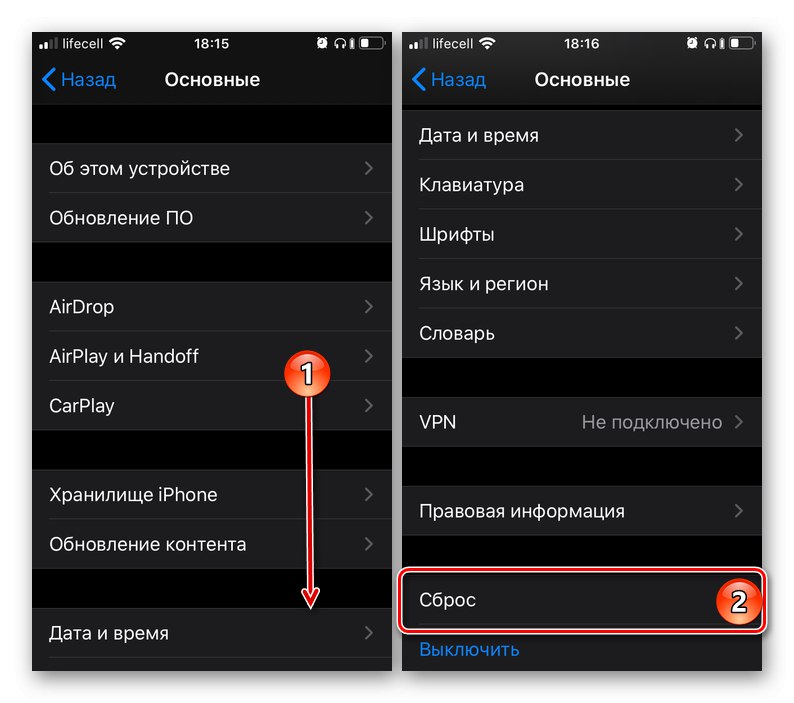
Važno! Prije nego što nastavite s tako radikalnim postupkom kao što je vraćanje na tvorničke postavke, svakako napravite sigurnosnu kopiju podataka. Sljedeća uputa pomoći će vam u tome.
Više detalja: Izrada sigurnosne kopije podataka u iOS-u